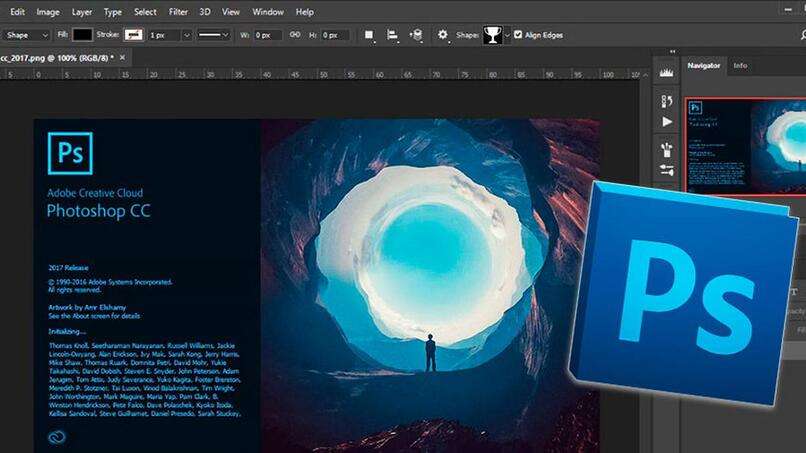باستخدام Photoshop ، يتم إجراء تركيبات معقدة للغاية. يمكنك أيضًا تصحيح الصور بطرق مختلفة. سواء كان ذلك تحديد الألوان ، والسطوع ، والتشبع ، وإنشاء الظلال ، وإزالة التوهج ، وما إلى ذلك. وهذا يعني أنه يمكنك عمل العيوب التي تريدها. هذه المرة سوف نعلمك كيفية إزالة الانعكاسات من صورك .
ما نوع الانعكاسات التي يمكن إزالتها من خلال Photoshop؟
عند الحديث عن “إزالة الانعكاسات” في Photoshop ، ربما نحتاج إلى تحديد ما نتحدث عنه. في هذه الحالات ، لا يشير إلى وضع مرتبط بالصورة ، مثل تأثير الرسوم المتحركة . إذا لم يكن الأمر كذلك ، فإن معظم الانعكاسات ناتجة عن الضوء الذي يسقط على سطح قادر على عكسه. لذلك من الشائع جدًا أنه في الصور الخارجية ، نرى انعكاسات في الزجاج والنظارات والنوافذ وما إلى ذلك.
سيكون لكل حالة وجه مختلف يجب معالجته ، ولكن يمكن القول أن هناك هياكل عامة لتكون قادرة على إزالة الانعكاسات من الصور. أول شيء يتعين علينا القيام به عند إزالة العناصر من الصور ، منطقيًا ، هو تحديد نوع السطوع.
لأنه وفقًا لأنواع مختلفة ، سيتعين علينا العمل في طبقات . البعض الآخر يعطي إمكانية تطبيق العصا السحرية مع ممحاة حتى مع أداة التصحيح. كل هذا يتوقف على الحاجة والحجم والتكوين منه.

كيفية إزالة انعكاسات العدسة أو الزجاج في برنامج فوتوشوب؟
نظرًا لأنه برنامج يوفر لنا ترسانة كبيرة من أدوات التصميم ، فإنه صالح لتخزين الملف بتنسيق PDF . هناك طرق للوصول إلى نفس الوجهة ، هذه المرة سنتحدث عن طرق مفيدة تزيل الانعكاسات المزعجة من أسطح معينة. التألق هو العامل الذي سيلعب دورًا أساسيًا في خلق البريق في الأشكال.
تصحيح السطوع
باستخدام Adobe Photoshop ، يعد السطوع عنصرًا ذا صلة ، ويمكن تشغيله في تحرير الصور. لأنه قادر على إضفاء لمسة مختلفة على الإبداع. بشكل عام ، عندما يتعلق الأمر بالانعكاس على الزجاج ، يتم التخلص منه عن طريق خفض سطوع التركيبة وزيادة التباين.
سيسمح هذا للعنصر “الموجود أسفل” الانعكاس بزيادة وجوده ، بينما يقل السطوع الناجم عن الضوء. من الممكن أيضًا تغيير المستويات والتشبع ، لأنه من خلال زيادة التباين ، سيتعين علينا تقليل التشبع إلى حد ما.
أخيرًا ، يتم تعديل اللون أيضًا ، لأنه من خلال تحويل قيم الألوان ، يتم استعادة طبيعية اللقطة.
مع أداة التلطيخ
يمكن أن تكون أداة “التمويه” مفيدة. حسنًا ، إنها تساعد في مهمة التخلص من المرايا . يجب استخدام هذا الخيار بحذر ، لأنه ، من الناحية النظرية ، لن يختفي الانعكاس ، بل سيؤدي إلى طمسه فقط. من الناحية المثالية ، سترغب في إيجاد طريقة لعزل هذا الانعكاس على طبقة أخرى ، لذلك ستحتاج إلى استخدام أداة “العصا السحرية”.
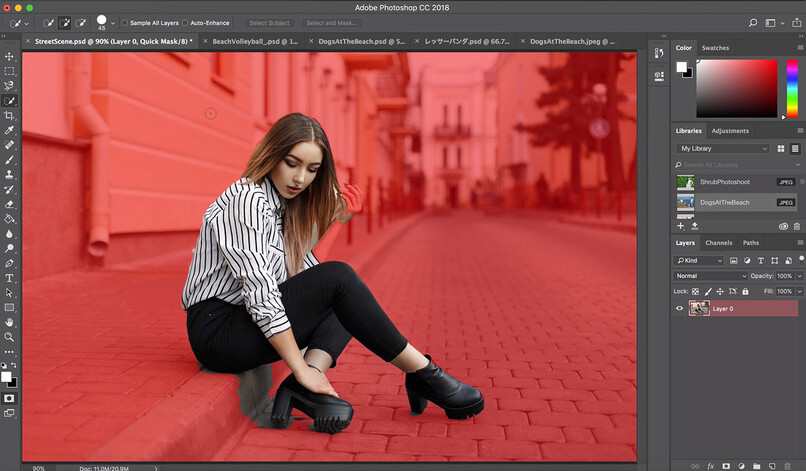
تمويه ، لا شيء آخر ، حدد السطوع ، ثم ضع خيار “gaussian blur”. هنا نعمل مع البقع بالطريقة التي نريدها. بعد ذلك ، يتم استكمال هذه الأداة بأداة التصحيح.
باستخدام أداة الممحاة
يمكن أن تساعدنا الممحاة أيضًا إلى حد ما في إزالة لمعان السطح ، ولكن يجب استخدامها مع الآخرين . على سبيل المثال ، إذا تم استخدام الممحاة على الصورة ، ولم يكن لها خلفية على طبقة أخرى ، فسوف تقوم بإزالة جزء من الصورة ، لذلك عليك أن تعرف كيفية تنفيذها.
من الناحية المثالية ، إذا كنت ستقوم بإزالة الانعكاس بالممحاة ، تحت الطبقة المراد محوها ، فسيتعين عليك الحصول على عنصر قادر على استبدال هذا القسم. على سبيل المثال ، يتم قطع جزء من سطح آخر.
سيسمح هذا الأخير عند إزالة قطعة الورقة بالممحاة ، في الطبقة أدناه ، سيتم تحرير المساحة. وهو قادر على ملء الفراغات.
الآن ، هناك أداة لا تمحو الانعكاسات فحسب ، بل تمحو أيضًا عناصر التكوين ، إنها التصحيح. يمكنك استخدام هذه الأداة مع كل الأدوات السابقة. إنه يعمل بسهولة شديدة ، انقر فوق المنطقة المتأثرة بالانعكاس أو اللمعان.
عند إغلاق الحد ، كل ما عليك فعله هو سحب المؤشر إلى جزء من السطح لم يتأثر بالانعكاس. ستكرر هذه العملية عدة مرات حسب الضرورة حتى يتم استبدال السطح.
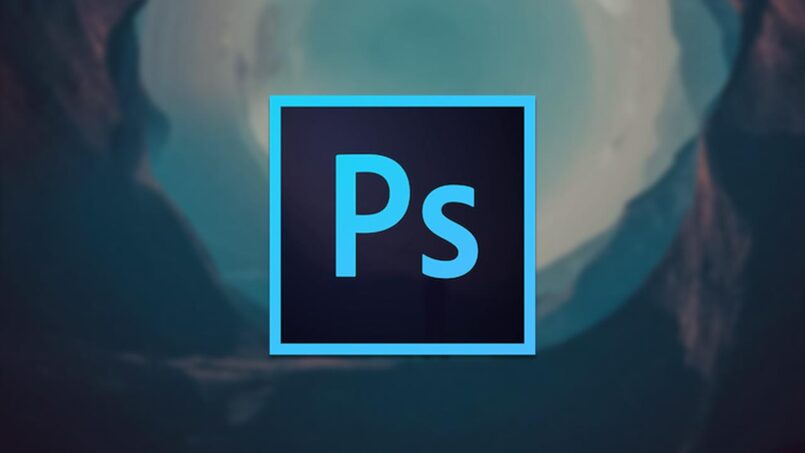
كيفية استخدام طبقة في Photoshop لإزالة توهج العدسة؟
عندما نتحدث عن “استخدام الطبقات” ، فإننا لا نعني أن المشكلة قد تم حلها. يتم التعامل مع جميع التركيبات على أساس الطبقات. لأنه بلا شك هذه هي الطريقة الأكثر راحة وفائدة للعمل.
من الناحية المثالية ، يتم التعامل مع كل عنصر تستخدمه على طبقة مختلفة. وهذا يجعل التدخل أكثر تنظيماً وأسهل. بمجرد إزالة هذه الانعكاسات المزعجة من صورك ، يمكنك تجهيز صورتك للنشر على Instagram ، أو تحميلها على القصة بأغنية.